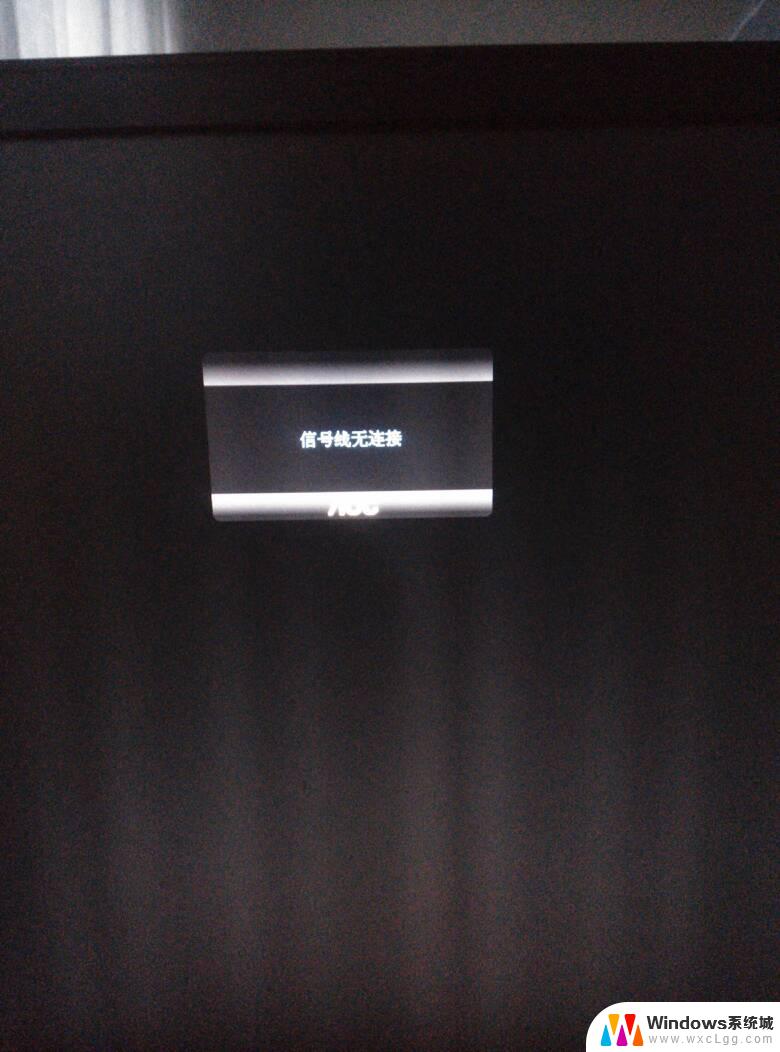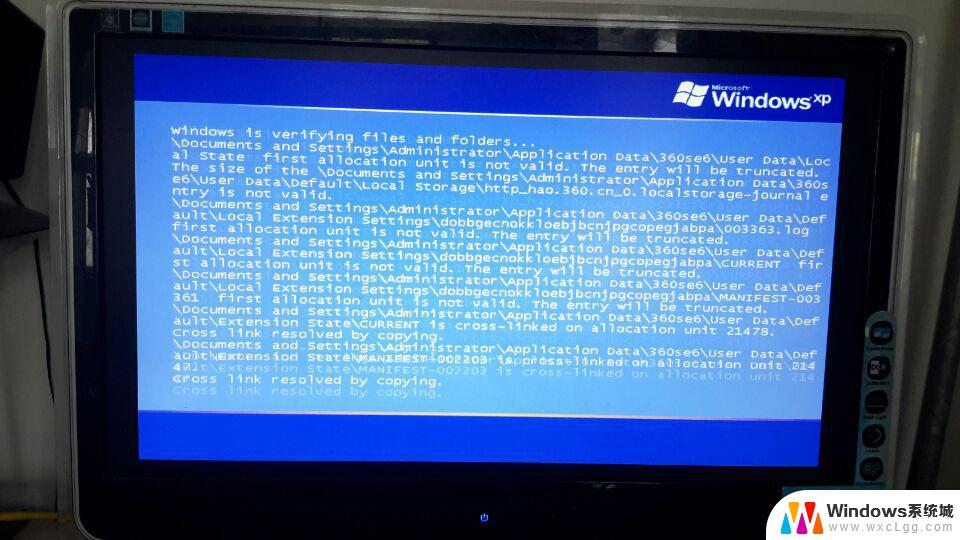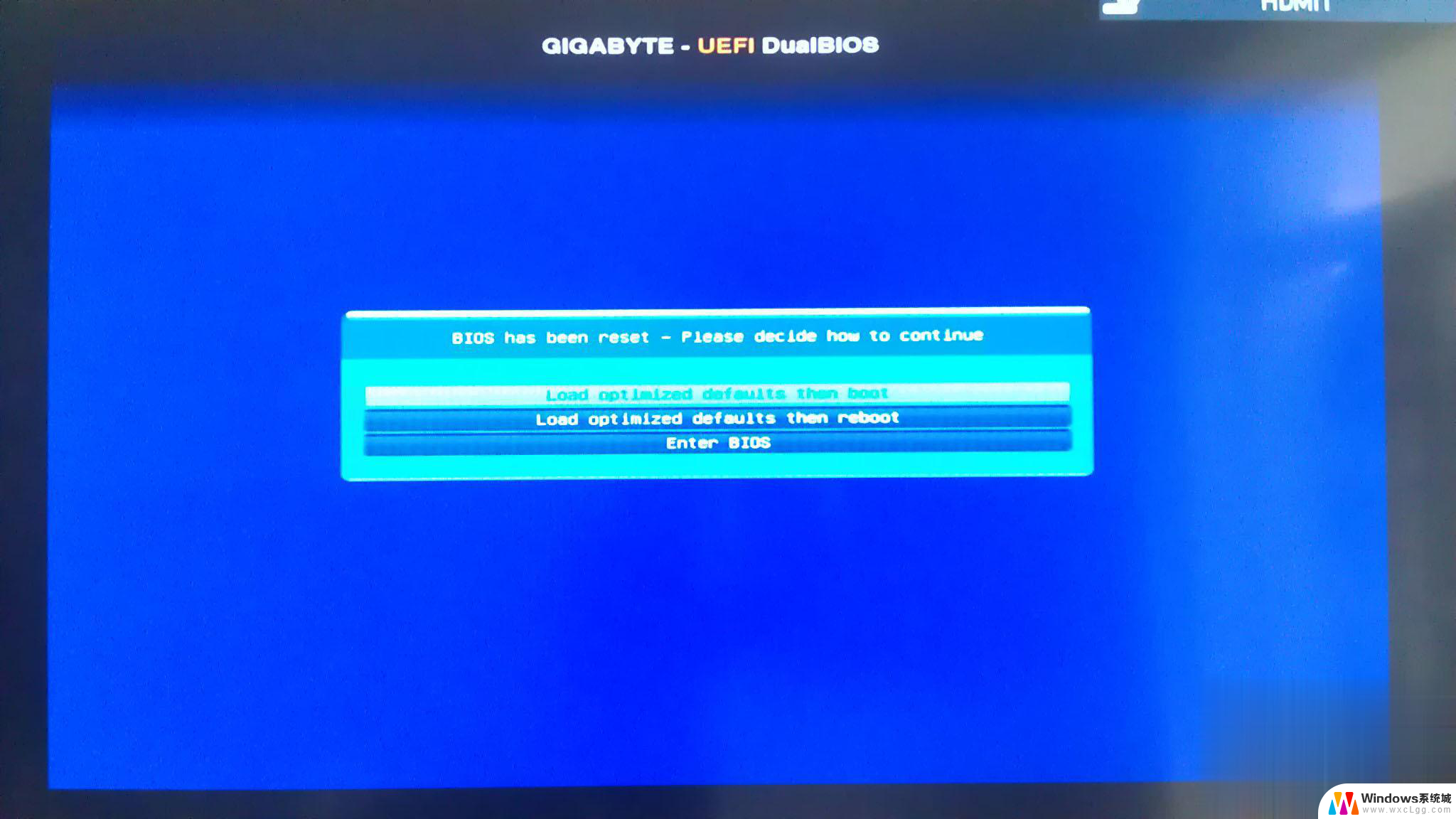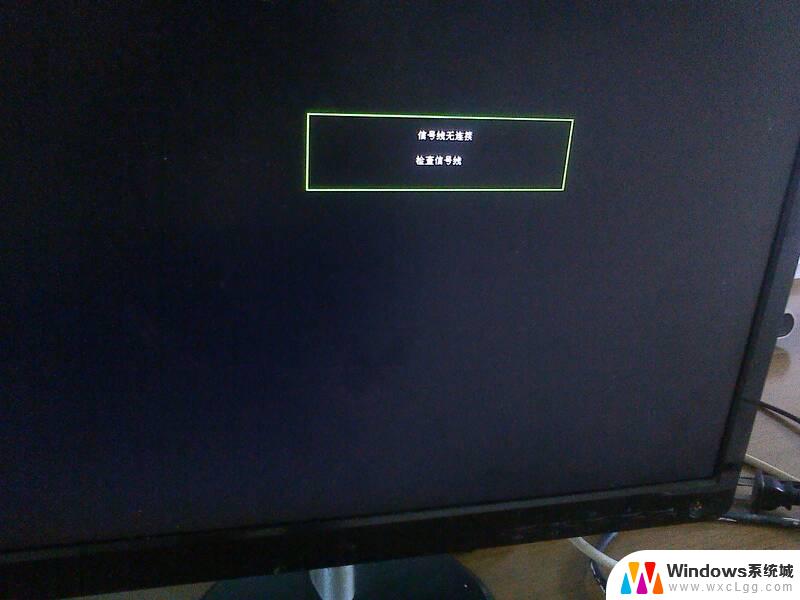电脑主机打开后显示器不显示 电脑开机了显示器不显示怎么办
当我们打开电脑主机后,却发现显示器没有任何反应,这种情况可能让人感到十分困扰,电脑开机了但显示器不显示,可能是由于连接故障、显示器故障或者显卡问题所导致。在遇到这种情况时,我们可以通过一些简单的方法来排除故障,以便尽快解决问题。接下来我们将探讨一些常见的解决方法,希望能帮助您解决电脑开机显示器不显示的问题。
具体方法:
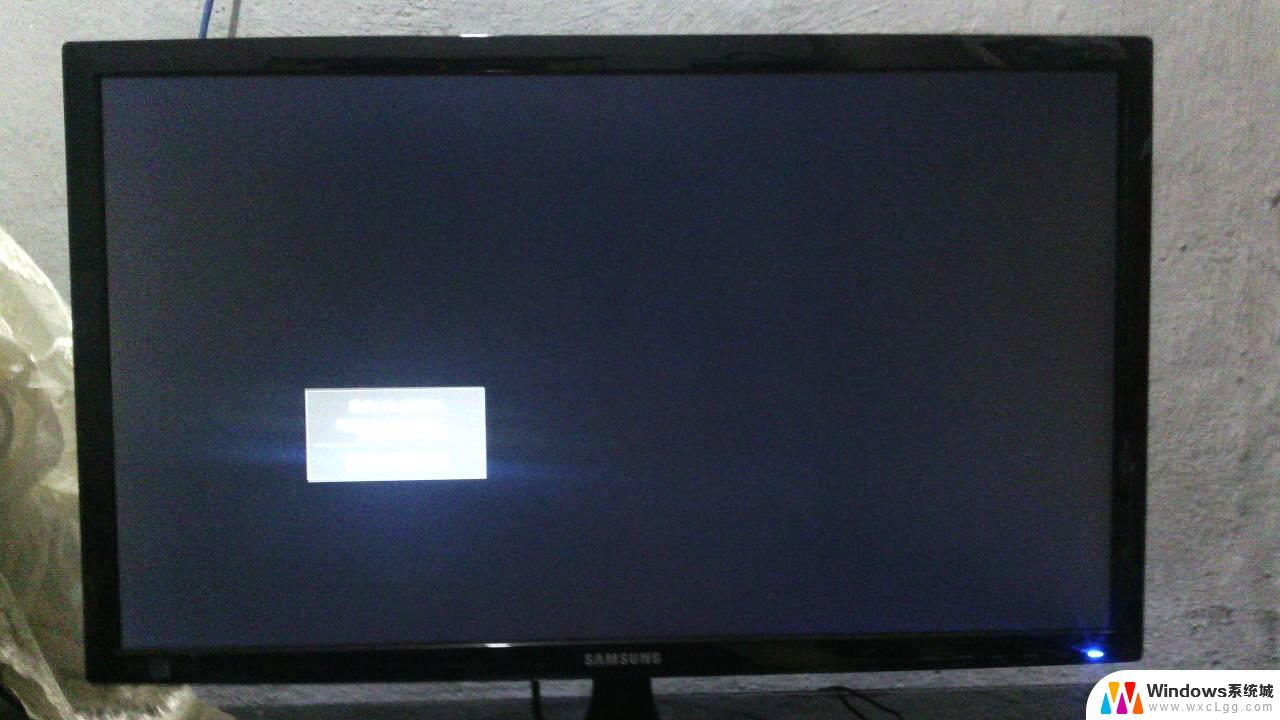
1.显示器黑屏、不显示的可能情况有:
一、确定电脑主机能够正常开关机,显示器无显示
二、、电脑主机有故障,显示器无显示
三、电脑正常开机,也能看到进入系统滚动条,但进系统后却黑屏
2.第一种情况: 1、首先必须检查电脑主机是否正常开机。 如果,键盘指示灯可以正常按亮、熄灭,说明电脑能够正常启动,起码能够确定,电脑能正常自检。
2、电脑主机正常开机运行状态下,显示器不显示。 请再次检查显示器的电源是否插牢、视频线是否与电脑的VGA或高清接口正确插稳。 电脑主板有独立显卡的,必须插在独立显卡上。 如果有独立显卡,VGA线又插在主板集成显卡位置上,那是没有显示的。
3、确定以上都没有问题,显示器还是没显示。建议换一台显示器试下,90%是显示器硬件有问题,还有10%是线全都接好,电脑也正常,但是显示器没有打开开关电源。
第二种情况:
电脑主机有故障。 如何确定电脑主机有问题: 按开机键,一点反映都没有。硬盘灯、电脑电源指示灯、键盘上大写、数字、锁定灯,三个灯都不亮,请确认电脑的电源线插好,开机键没有按错。 不显示,请修好主机再试。
第三种情况:
电脑开机可以看到进系统的滚动条,但是后面又黑屏了。
1、系统设置问题 请在开机时按F8键选择进入安全模式,在安全模式中设置屏幕的正确显示分辨率。 2、显卡驱动问题
同样的,在开机启动时按F8进到安全模式,更新显卡驱动,一般这种情况比较少。
-----------------------
纯手工打的,花了不少时间,如果对你有帮助,请给个赞!
以上是电脑主机打开后显示器不显示的全部内容,对于那些不清楚的用户,可以参考以上步骤进行操作,希望对大家有所帮助。